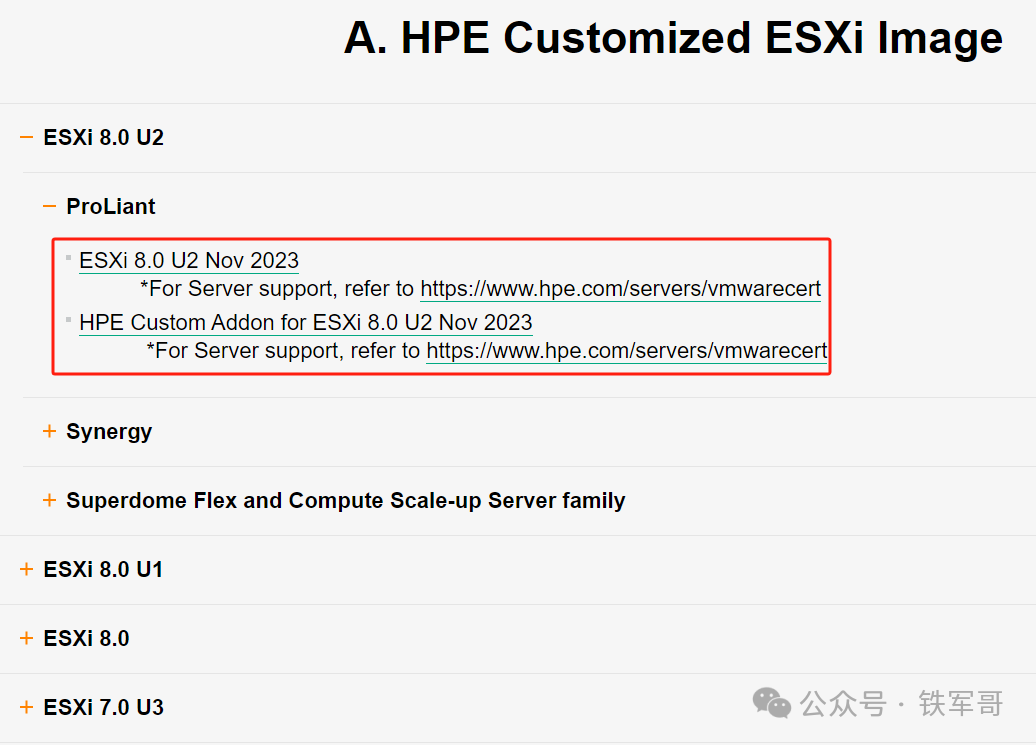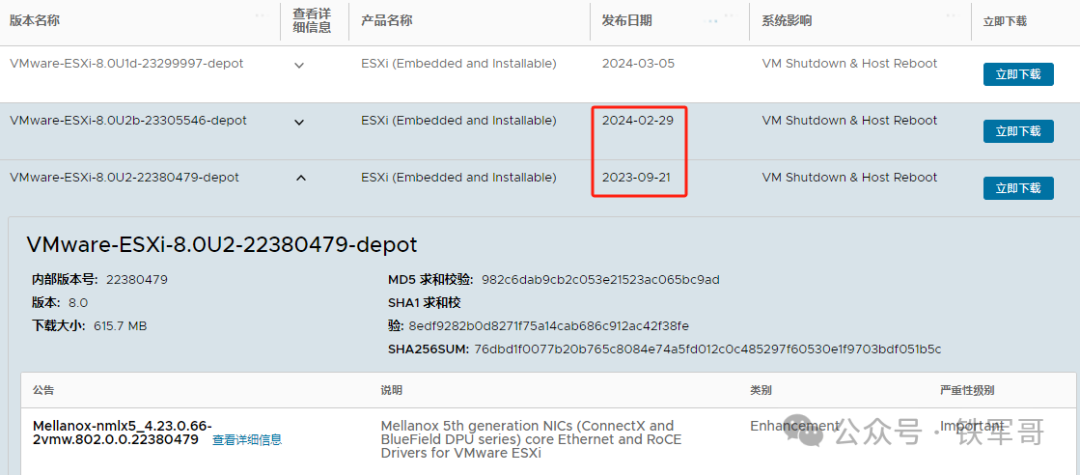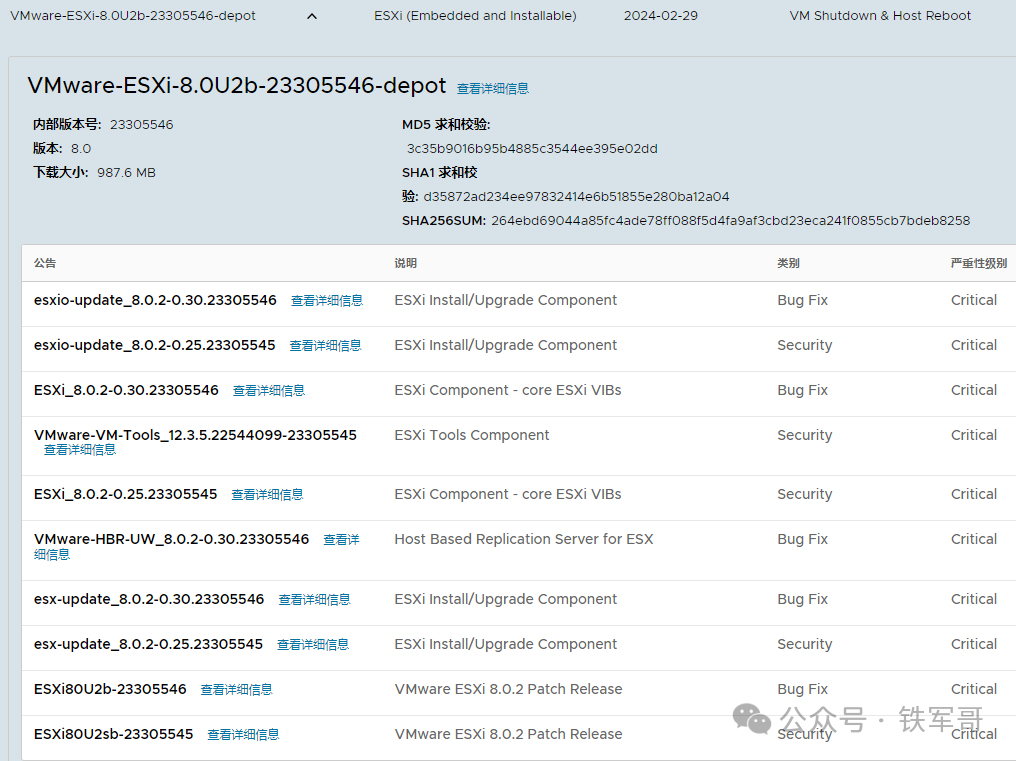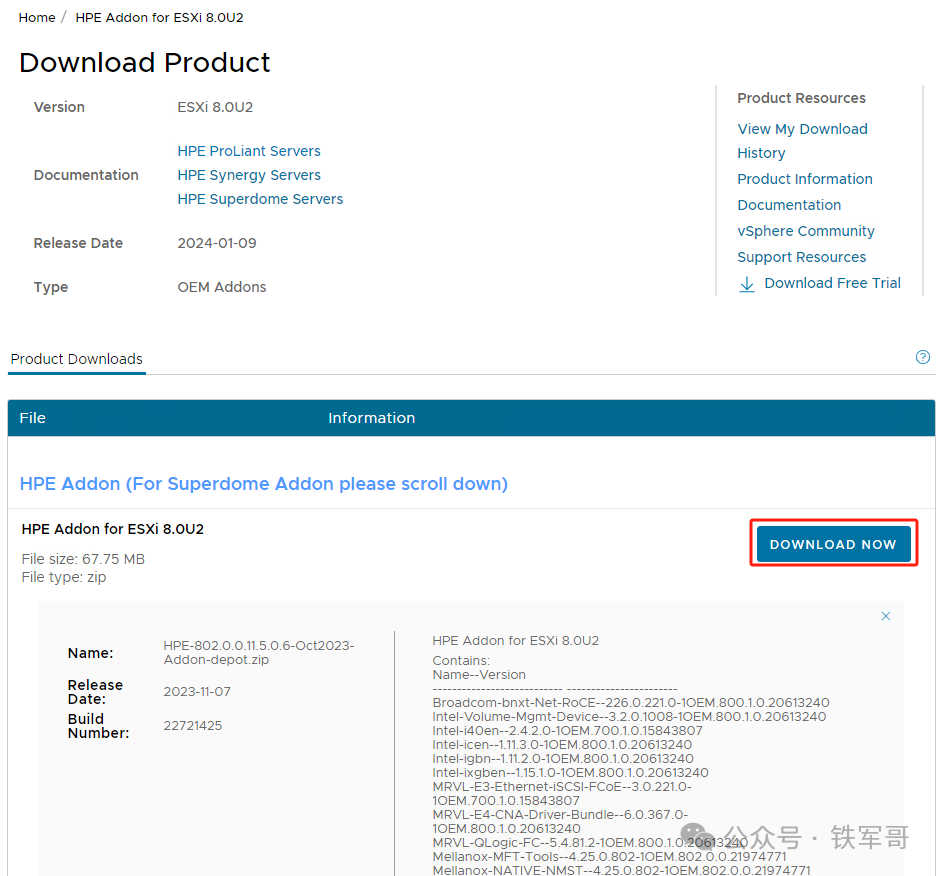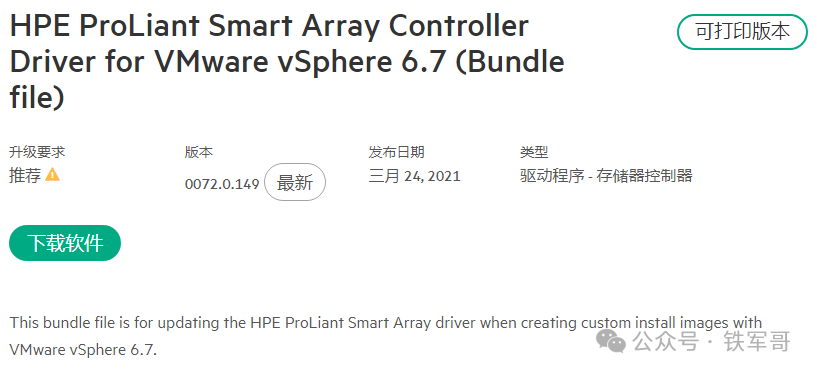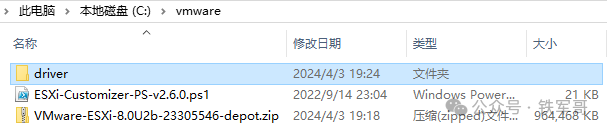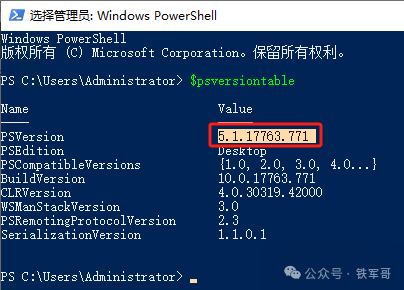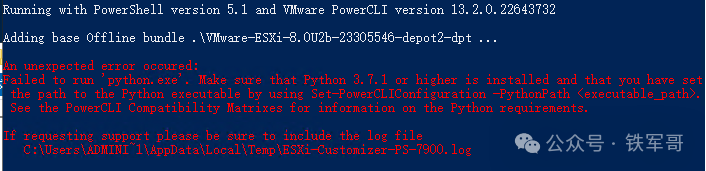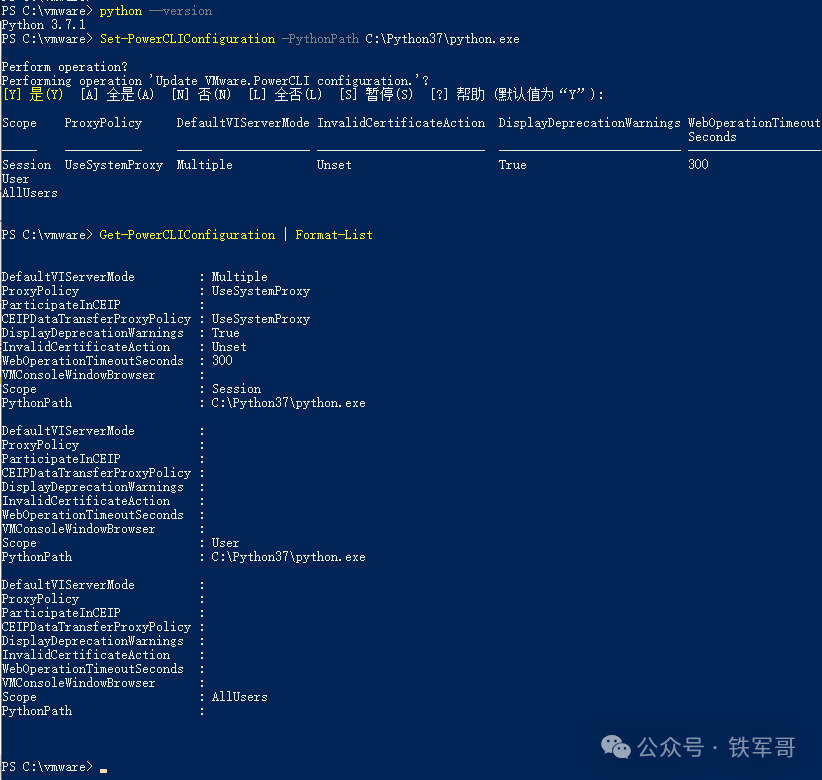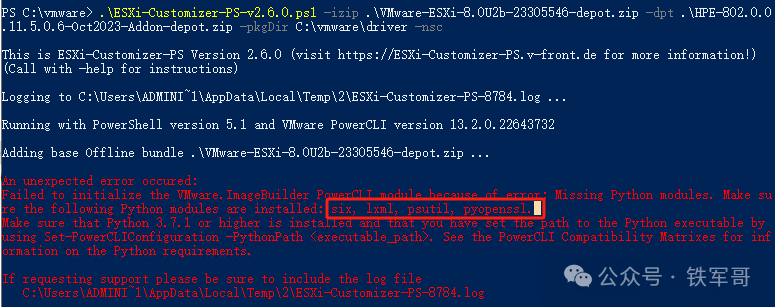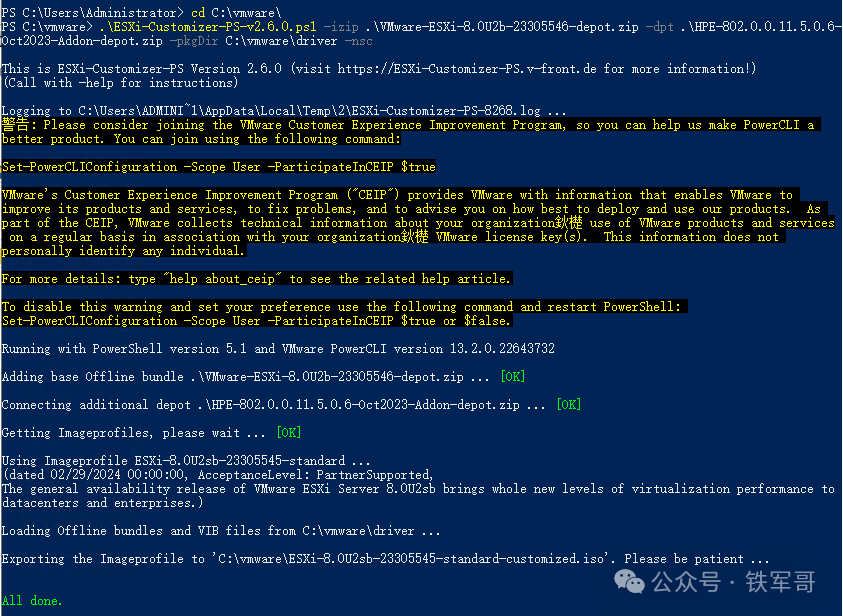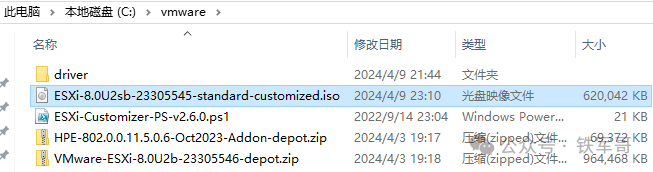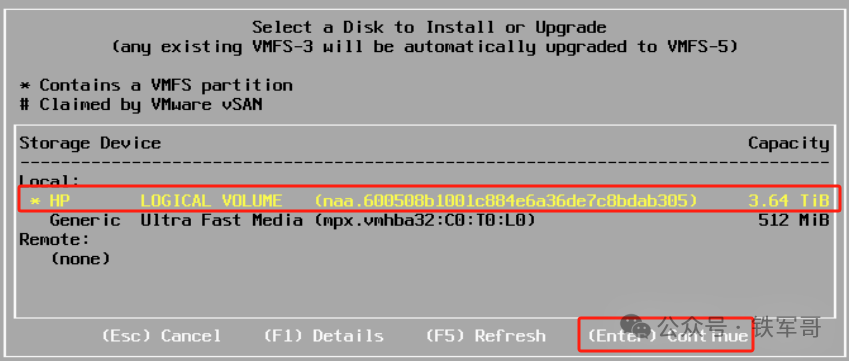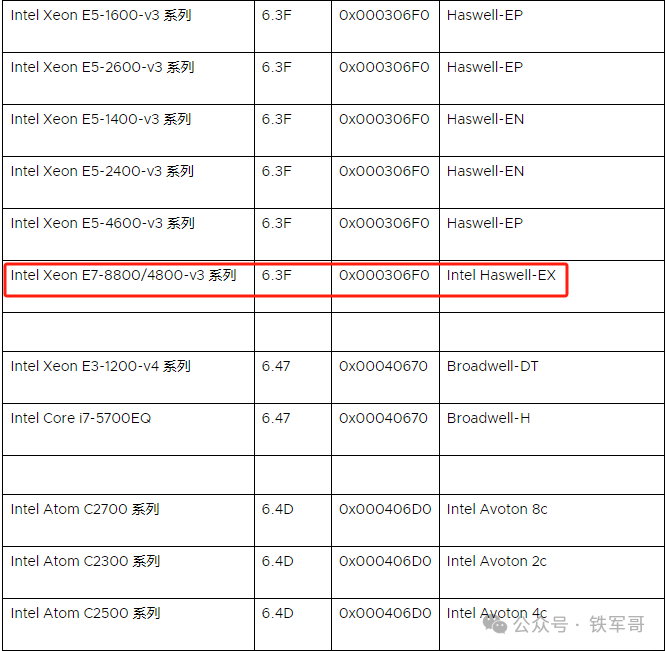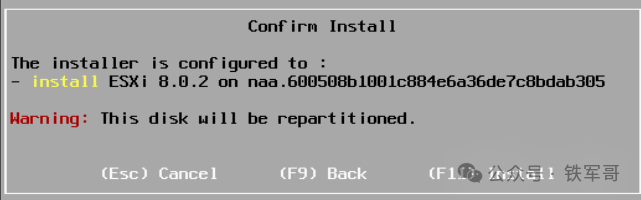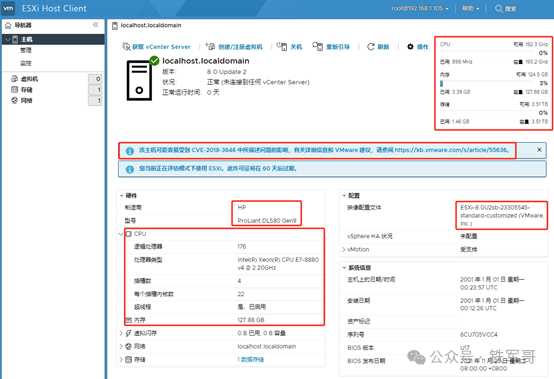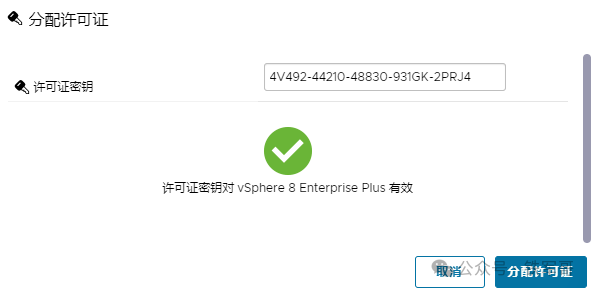|
点击上面的ESXi 8.0 U2,进入跳转到VMware的详情页。可以看到,发布时间是2024年3月26日,新鲜出炉,对应的文件名称是VMware-ESXi-8.0.2-22380479-HPE-802.0.0.11.5.0.6-Oct2023-depot.zip,也就是说,VMware的版本号为22380479。
在定制ESXi 8.0 U2b时,我们用到的工具就是ESXi-Customizer-PS和VMware PowerCLI,ESXi系统使用VMware PowerCLI进行驱动集成。VMware PowerCLI工具可以通过以下命令进行安装(特别慢):
Install-Module -Name VMware.PowerCLI
然后下载ESXi-Customizer-PS-v2.6.0.ps1文件,链接如下:
https://www.v-front.de/p/esxi-customizer-ps.html
使用前面下载的升级包ESXi670-202207001.zip这个文件就行。把下载的ESXi系统depot包、ESXi-Customizer-PS-v2.6.0.ps1、ADDon包文件和阵列卡驱动程序都放到同一目录下。
我们先到Python官网(https://www.python.org/)下载软件安装包,并完成安装(Python办公自动化—环境搭建);并设置环境变量。
Set-PowerCLIConfiguration -PythonPath C:\Python37\python.exe
Get-PowerCLIConfiguration | Format-List
按照提示,我们还需要安装一下Python模块:six、lxml、psutil、pyopenssl。然后就可以执行生成定制镜像的命令了,等待执行结束。
cd C:\vmware\
.\ESXi-Customizer-PS-v2.6.0.ps1 -izip .\VMware-ESXi-8.0U2b-23305546-depot.zip -dpt .\HPE-802.0.0.11.5.0.6-Oct2023-Addon-depot.zip -pkgDir C:\vmware\driver -nsc
关于KB82794,我也去搜了一下,大概意思是说:为了响应AMD、Intel和VMware服务器合作伙伴未来的CPU支持计划,VMware计划在未来的主要vSphere版本中停止支持使用部分CPU的服务器(其中很多CPU已处于或即将处于上述硬件供应商的EOS-支持终止或EOL-生命周期终止阶段);不过,当前和未来的所有 vSphere 7.0x版本更新和修补程序将继续支持这些CPU。部分列表如下:
可以看到,设备信息识别一切正常,服务器型号为ProLiant DL580 Gen9;CPU配置为176颗逻辑处理器,总容量193.2 GHz,是DL360 Gen9(59.9 GHz)的3倍多;内存为127.88 GB;存储为3.51 TB,比安装时的3.64 TB又少了130 GB,相关原因我们之前也看过了(VMWare ESXi 7.0的磁盘空间莫名少了120 GB?看这里!)。
没想到,开机还提醒有漏洞风险,该主机可能容易受到CVE-2018-3646中所描述问题的影响,跟之前是一个问题(豁出去了,真机带业务演示一把ESXi 6.7升级7.0 U3),至少2009-2018年的英特尔处理器都受影响,解决方案是启用ESXi侧通道感知调度程序(SCAv1)或ESXi侧通道感知调度程序v2(SCAv2),但是操作之后会关闭CPU的超线程,就先不管了(ESXi的超线程状态为“已禁用”,是谁动了我的服务器?)。感兴趣的小伙伴,可以去官网看一下,描述链接:
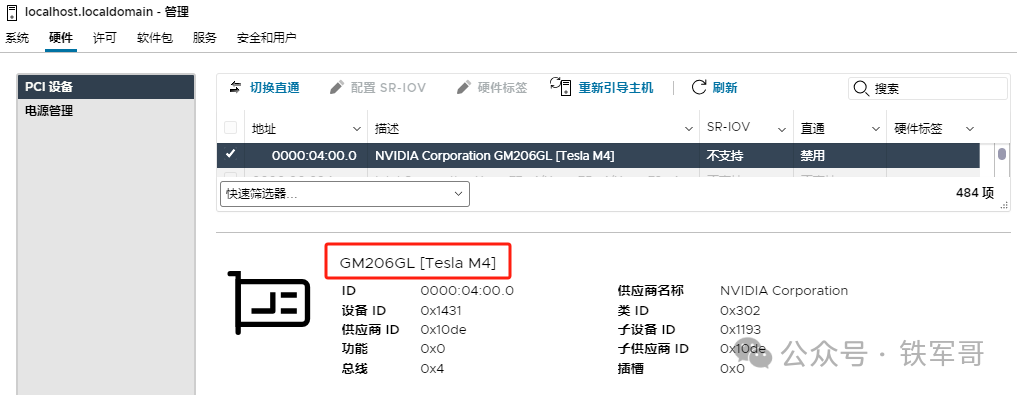 到此,ESXi 8.0版本的定制和安装就都结束了。 (责任编辑:IT) |